如何在电脑中安装ProE5.0
ProE5.0是一款功能强大的设计软件,有些用户不知道如何在电脑中安装ProE5.0,接下来小编就给大家介绍一下具体的操作步骤。
步骤/方法
1. 首先第一步打开电脑中的ProE软件安装包,根据下图箭头所指,鼠标左键双击【setup.exe】选项。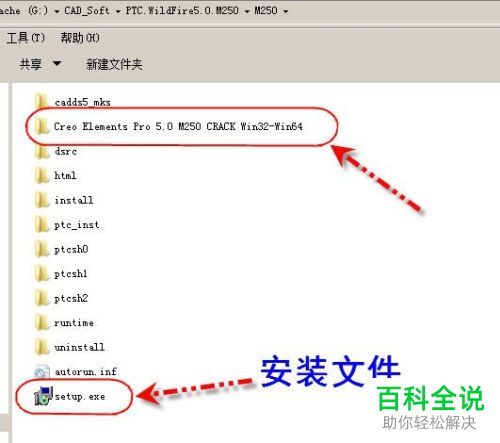 2. 第二步在弹出的窗口中,根据下图箭头所指,记住【PTC 主机 ID】。
2. 第二步在弹出的窗口中,根据下图箭头所指,记住【PTC 主机 ID】。
3. 第三步回到ProE软件安装包,打开【Creo Elements Pro 5.0 M250 CRACK Win32-Win64】文件夹。如果是64位系统,则进入【x64】文件夹,如果是32位系统,则进入【x86】文件夹。根据下图箭头所指,用记事本打开【ptc_licfile.dat】文件。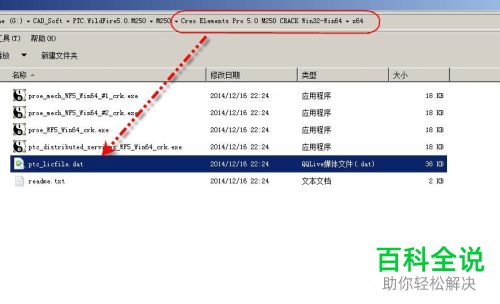
4. 第四步打开文件后,根据下图箭头所指,依次点击【编辑-替换】选项,在弹出的窗口中先将【查找内容】设置为【00-00-00-00-00-00】,接着将【替换为】设置为【PTC 主机 ID】,接着点击【全部替换】。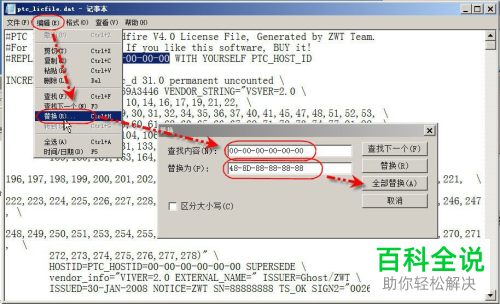 5. 第五步修改完成后,根据下图箭头所指,将【ptc_licfile.dat】文件复制到自定义文件夹中。
5. 第五步修改完成后,根据下图箭头所指,将【ptc_licfile.dat】文件复制到自定义文件夹中。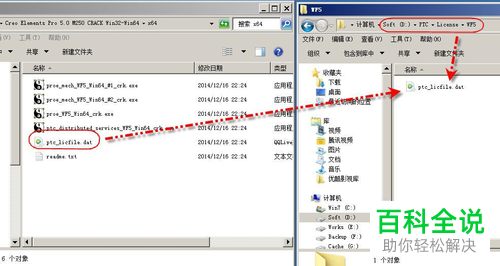 6. 第六步退回软件安装窗口,先点击【下一步】,接着根据下图箭头所指,勾选【我接受】并再次点击【下一步】选项。
6. 第六步退回软件安装窗口,先点击【下一步】,接着根据下图箭头所指,勾选【我接受】并再次点击【下一步】选项。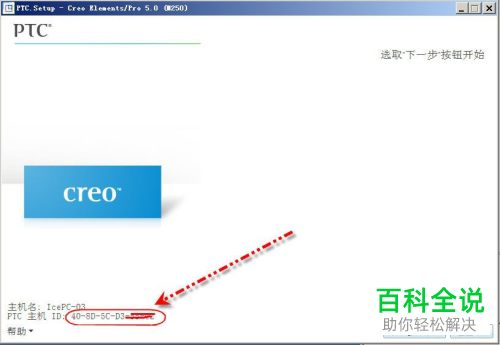
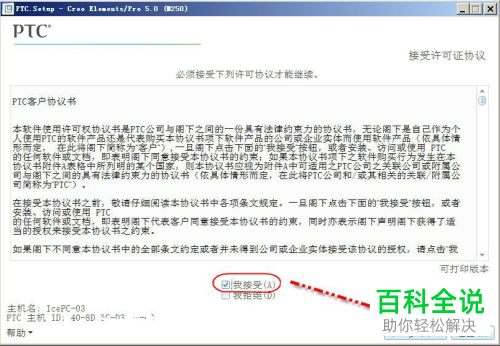 7. 第七步在跳转的页面中,根据下图箭头所指,点击【Creo Elements/Pro & Creo Elements/Pro Mechanica】
7. 第七步在跳转的页面中,根据下图箭头所指,点击【Creo Elements/Pro & Creo Elements/Pro Mechanica】 8. 第八步根据下图箭头所指,按照需求设置目标文件夹、要安装的功能,接着点击【下一步】选项。
8. 第八步根据下图箭头所指,按照需求设置目标文件夹、要安装的功能,接着点击【下一步】选项。 9. 第九步根据下图箭头所指,先点击【添加】选项,接着在弹出的窗口中选择修改后的【ptc_licfile.dat】文件。
9. 第九步根据下图箭头所指,先点击【添加】选项,接着在弹出的窗口中选择修改后的【ptc_licfile.dat】文件。 10. 第十步根据下图所示,按照需求设置Windows快捷方式首选项,接着点击【下一步】。
10. 第十步根据下图所示,按照需求设置Windows快捷方式首选项,接着点击【下一步】。 11. 第十一步按照需求勾选想要安装的实用工具,接着根据下图箭头所指,点击【下一步】选项。
11. 第十一步按照需求勾选想要安装的实用工具,接着根据下图箭头所指,点击【下一步】选项。 12. 第十二步根据下图所示,正在安装软件,等待安装完成。
12. 第十二步根据下图所示,正在安装软件,等待安装完成。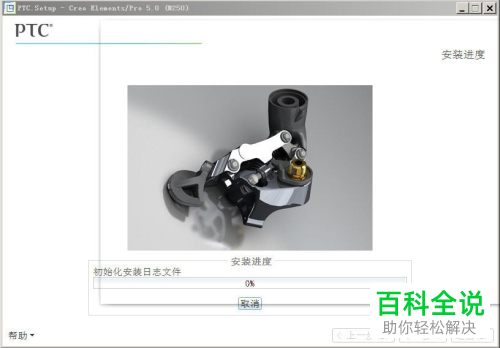
 13. 第十三步重新打开【Creo Elements Pro 5.0 M250 CRACK Win32-Win64-x64】文件夹,根据下图箭头所指,将所有exe程序复制到软件安装目录下的【x86_win64/obj】文件夹中。
13. 第十三步重新打开【Creo Elements Pro 5.0 M250 CRACK Win32-Win64-x64】文件夹,根据下图箭头所指,将所有exe程序复制到软件安装目录下的【x86_win64/obj】文件夹中。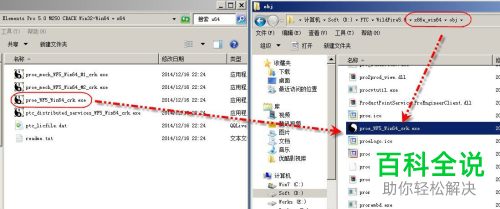 14. 最后鼠标左键双击【pro_wf5_win64_crk.exe】,接着在弹出的窗口中根据下图箭头所指,不断点击【next】选项即可。
14. 最后鼠标左键双击【pro_wf5_win64_crk.exe】,接着在弹出的窗口中根据下图箭头所指,不断点击【next】选项即可。

以上就是如何在电脑中安装ProE5.0的方法。

